再起動後にWin10システムを復元する方法
- WBOYWBOYWBOYWBOYWBOYWBOYWBOYWBOYWBOYWBOYWBOYWBOYWB転載
- 2023-07-09 14:49:391615ブラウズ
最新の win10 システムを使用した後、多くのユーザーは、コンピューターの再起動時にデスクトップ全体を復元するのが非常に面倒だと感じています。以下は、再起動後にwin10システムを復元する問題の解決策です。見てみましょう。
再起動後に Win10 システムを復元するにはどうすればよいですか?
1. まず、デスクトップ上のコンピューターを右クリックし、[管理を開く] をクリックします。

2. 次に、管理ウィンドウでローカル ユーザーとグループ -> ユーザーを展開します。
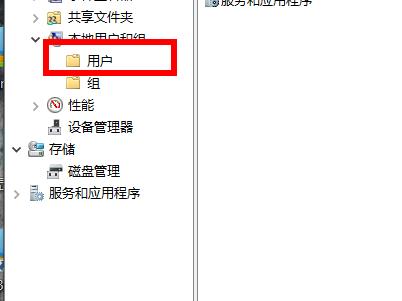
#3. 右側の空白スペースを右クリックし、[新しいユーザー] を選択して新しいユーザーを作成します。
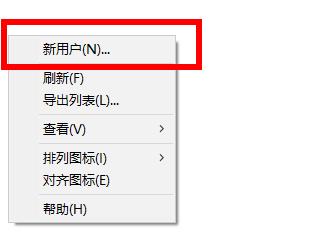
#4. 完了したら、新しいユーザーを右クリックして [プロパティ]、[部下] の順に選択し、[追加] をクリックして「Administrators」と入力し、[OK] をクリックして管理者権限を追加します。
5. 確立が成功したら、新しいユーザーとしてコンピュータを再起動すると、問題を解決できます。
以上が再起動後にWin10システムを復元する方法の詳細内容です。詳細については、PHP 中国語 Web サイトの他の関連記事を参照してください。
声明:
この記事はwindows7en.comで複製されています。侵害がある場合は、admin@php.cn までご連絡ください。

